Non solo per scrivere, navigare, giocare e ascoltare musica, l’iPad di Apple può essere anche un ottimo dispositivo per guardare i nostri film preferiti in alta definizione. Purtroppo il caricamento del video nell’iPad può essere difficoltoso a causa del numero limitato di codec supportati dal dispositivo ma con le indicazioni di questa guida riuscirete a convertire i film per iPad con QuickTime in pochi minuti senza far spuntare la fastidiosissima scritta “Il file XX non è stato copiato perché non può essere riprodotto su questo iPad”.
Se collegate l’iPad ad un computer con iTunes e provate ad importare un video nella memoria del device, molto probabilmente spunterà il messaggio di errore che dice:
“Il file XX non è stato copiato perché non può essere riprodotto su questo iPad”
Questo accade quando il formato del file che si vuole caricare (in questo caso un video) non è supportato dal dispositivo e quindi non può essere riprodotto; spesso per risolvere il problema utilizziamo delle apps di terzi ma perchè installare tante apps se il nostro caro iPad ci consente di guardare dei film nativamente? Basta convertire i video nel formato giusto e ci verrà in soccorso QuickTime!
Convertire un video per iPad, iPhone e iPod Touch con QuickTime Player
- Scarica e installa il software gratuito QuickTime Player per Mac OSX o Windows
- Apri con QuickTime il video che vuoi convertire
- Seleziona “Esporta” dal menù File di QT
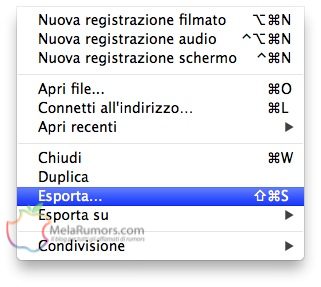
- Indica il titolo del file e la directory in cui dovrà essere esportato il nuovo video e seleziona il formato “iPad, iPhone 4 e Apple TV” dal menù a tendina Formato che compare in basso

Con queste impostazioni, QuickTime Player convertirà il film in HD 720p perfettamente compatibile su iPhone 4, iPod Touch 4 e iPad 3 o successivi. Potrete scegliere facoltativamente di esportare il filmato in Full HD ma i tempi di conversione saranno più lunghi.
Tutti i dispositivi iOS precedenti ai modelli indicati sopra, potranno importare correttamente i video convertiti a 480p.
ATTENZIONE: il formato e la qualità di un video esportato/convertito può essere uguale o minore del file sorgente ma mai maggiore, quindi non pensate di poter convertire un video HD 720p in 1080p migliorandone la qualità: è impossibile!
Dopo aver completato l’esportazione del video, potete utilizzare iTunes per importare il film nell’iPad e successivamente guardarlo tramite l’app Video di iOS.
